Opiskelijatunnuksen lisääminen Apple Walletiin iOS 16:ssa
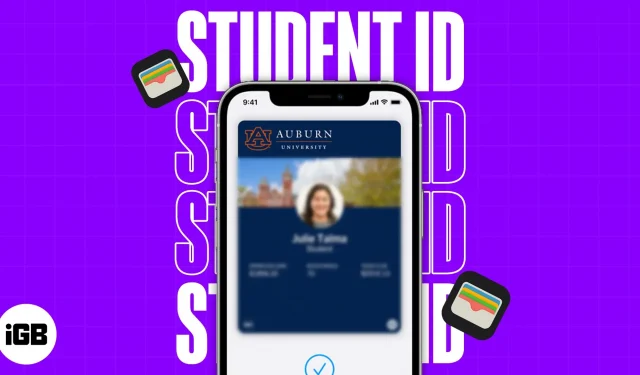
Asioiden käyttäminen koulun alueella on vieläkin helpompaa, kun Apple Walletiin on lisätty opiskelijatunnuksesi. Voit nyt käyttää iPhonea tai Apple Watchia osastoihin ja kampuksen apurahojen maksamiseen.
Tässä artikkelissa näytän sinulle, kuinka voit lisätä opiskelijatunnuksen Apple Walletiin, mutta ennen sitä tarkistetaan joitain ehtoja opiskelijatunnuksen käyttämiselle Apple Walletiin.
- Vaatimukset opiskelijatunnuksen käyttämiselle Apple Walletissa
- Opiskelijatunnuksen lisääminen Wallet-sovellukseen iPhonessa
- Pikatilan kytkeminen päälle tai pois päältä
- Opiskelijatunnuksen poistaminen iPhonesta
Vaatimukset opiskelijatunnuksen käyttämiselle Apple Walletissa
- Koulusi on valittava ohjelma ja asetukset, jotka ovat yhteensopivia Apple Walletin kanssa.
- Sinulla on oltava iPhone 6 tai uudempi tai Apple Watch.
- Laitteesi iCloud-tilin on oltava aktiivinen.
- Oppilastunnuksesi on linkitettävä Apple Walletiin koulusi sovelluksella.
- Sinulla on oltava uusin koulusovellus App Storesta.
Huomautus. Tässä on luettelo kouluista, jotka osallistuvat Apple Wallet Student ID -kampanjaan.
Opiskelijatunnuksen lisääminen Wallet-sovellukseen iPhonessa
- Käynnistä sovelluskauppa.
- Lataa oppilastilin hallintasovellus koulullesi.
- Kirjaudu sisään koulutunnuksellasi ja salasanallasi.
- Napsauta Lisää Apple Walletiin.
- Suorita prosessi loppuun noudattamalla näytön ohjeita.
Missä voit käyttää digitaalista opiskelijakorttiasi?
- Päästäksesi rakennuksiin ja määritettyihin paikkoihin kampuksella.
- Kampuksella tapahtuvia tapahtumia varten, kuten koulun kirjakaupassa tai kahvilassa.
- Maksuna kampuksen kuljetuspalveluista, kuten busseista tai sukkulasta.
Huomautus. Yllä olevat voivat vaihdella niitä käyttävien laitosten tai organisaatioiden mukaan.
Nyt kun tiedät, missä voit käyttää digitaalista opiskelijakorttiasi, katsotaanpa, kuinka voit tarkistaa tilisi saldon ja lisätä Apple Wallet -opiskelijatunnuksesi.
Katso tilisi saldo tai lataa opiskelijakorttisi
- Voit tarkistaa tilisi saldon avaamalla Wallet-sovelluksen → napauttamalla opiskelijakorttiasi.
- Nyt saldosi näkyy virtuaalikorttisi etupuolella.
- Lisäksi voit valita kolmen pisteen kuvakkeen saadaksesi lisätietoja.
Lisäksi voit myös nopeasti lisätä ylimääräistä rahaa lompakkoosi koulusi tilinhallintasovelluksella tai verkkosivustolla. Voit käyttää tähän myös koulusi itsepalvelulaitteita.
Pikatilan kytkeminen päälle tai pois päältä
Express Mode on oletusarvoisesti käytössä Apple Walletissa. Jos kuitenkin pidät perinteisistä menetelmistä, voit poistaa sen nopeasti käytöstä seuraamalla alla olevia ohjeita:
- Käynnistä Wallet-sovellus.
- Valitse opiskelijatunnuksesi.
- Napauta kolmen pisteen kuvaketta.
- Poista pikatila käytöstä.
Koska olet poistanut pikatilan käytöstä, kaikki opiskelijatunnuksellasi tehdyt ostokset edellyttävät nyt todennusta Face ID:llä, Touch ID:llä tai pääsykoodilla.
Huomautus. Express Mode ei ole saatavilla iPhone 6:lle ja 6Plus:lle.
Opiskelijatunnuksen poistaminen iPhonesta
- Siirry iPhonen Wallet-sovellukseen.
- Valitse opiskelijatunnuksesi.
- Napauta kolmen pisteen kuvaketta → Poista tämä kortti.
- Vahvista napsauttamalla Poista tämä kortti.
Poista iPhonen Asetukset-sovelluksesta
Jos Wallet-sovellus on sinulle liian vaikea, voit tyhjentää opiskelijatunnuksesi iPhonen Asetukset-sovelluksen kautta. Voit tehdä tämän seuraavasti:
- Siirry iPhonen Asetukset-sovellukseen.
- Vieritä alas → valitse Lompakko.
- Valitse opiskelijatunnuksesi.
- Napsauta ”Poista kortti” → vahvista valitsemalla ”Poista kortti”.
Poista opiskelijatunnus Apple Watchista
- Paina Digital Crown -painiketta.
- Napsauta ”Asetukset”.
- Vieritä alas ja valitse Lompakko ja Apple Pay.
- Valitse opiskelijatunnuksesi.
- Valitse Poista kortti → napsauta Poista kortti.
Poista iPhonen Watch-sovelluksesta
- Käynnistä Watch-sovellus iPhonessasi.
- Vieritä alas ja valitse Lompakko.
- Valitse opiskelijatunnuksesi.
- Valitse ’Poista kortti’ → vahvista painamalla ’Poista kortti’.
FAQ
Kyllä, voit käyttää Apple Walletiin linkitettyä opiskelijakorttiasi lisäsäästöihin ja -etuihin. Tämä riippuu kuitenkin täysin koulusi osallistumisesta Express Mode -ohjelmaan.
Kyllä, voit lisätä useita opiskelijatunnuksia Apple Walletiin.
Wallet-sovelluksen käyttäminen tilausten seuraamiseen on erittäin helppoa. Tutustu artikkeliimme saadaksesi lisätietoja tilausten seuraamisesta Wallet-sovelluksella.
Mitä tehdä, jos iPhonen akku loppuu?
Opiskelijatunnuksen yhdistäminen Apple Walletiin voi olla todella kätevää, jos käytät sitä Apple Watchin kautta. Muista kuitenkin, että tämä toimii vain, jos olet kirjautunut Apple Walletiin iPhone-opiskelijatunnuksellasi. Toivon, että kaikki kysymykset, jotka koskevat opiskelijatunnuksesi sisällyttämistä Apple Walletiin, on selvitetty.
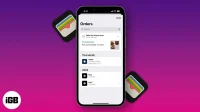
Vastaa